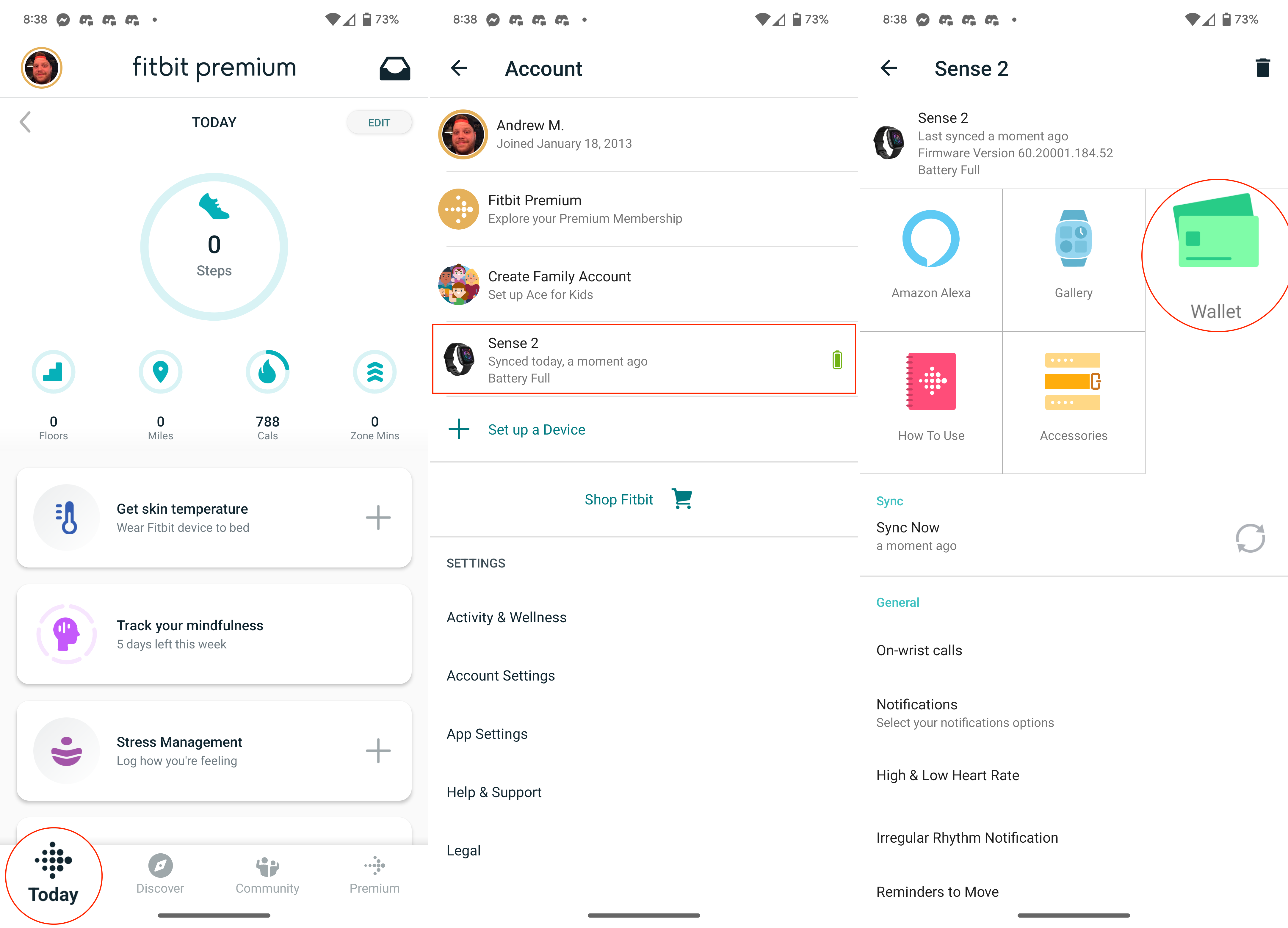Fitbit Sense 2 と Versa 4 の両方に、非接触型決済に関しては、箱から出してすぐに Fitbit Pay が搭載されています。 すでに使用している場合は問題ありませんが、Google ウォレットが利用できるようになったので、代わりにそれを使用することをお勧めします。
Fitbit Sense 2 および Versa 4 で Google ウォレットの使用を開始する前に、まずウェアラブルが更新されていることを確認する必要があります。 必要な更新プログラムをまだインストールしていない場合は、インストールするように求められる可能性が高いため、これは簡単です。 更新が完了すると、Fitbit の最新のウェアラブルで Fitbit Pay から Google ウォレットに切り替えることができます。
Advertisement
Fitbit Sense 2 および Versa 4 で Google ウォレットを設定する方法
1. フィットビット Fitbit ウェアラブルとペアリングされているスマートフォンのアプリ。
2. をタップします 今日 下部のツールバーにあります。
3. 左上隅にある プロフィール画像.
4.あなたの センス2 また バーサ4 デバイスのリストから。
Advertisement
5. をタップします 財布.
6. プロンプトが表示されたら、 ウォレットに切り替える ボタン。
7. タップ スイッチ 確認するために。
8. 右下隅にある 継続する ボタン。
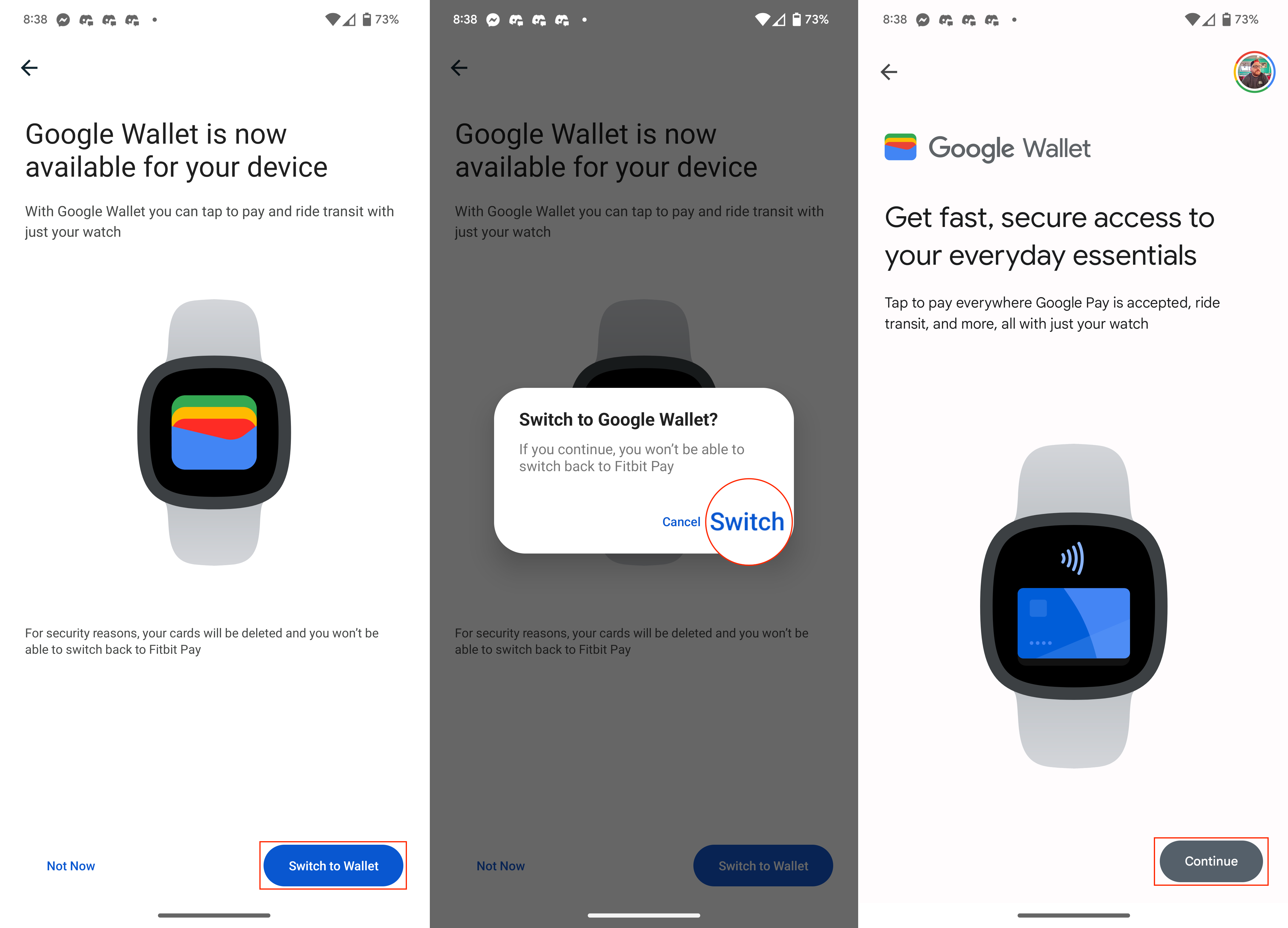
9. タップ 暗証番号を設定.
10. を入力します 4桁のPINコード.
11. PINコードを再入力してください 確認するために。
12. カードを選択 Google アカウントに既に関連付けられているオプションのリストから。 タップすることもできます 新しいクレジット カードまたはデビット カード カードを追加します。
13. 画面上のプロンプトに従います をクリックしてカードの詳細を確認し、セットアップ プロセスを完了します。
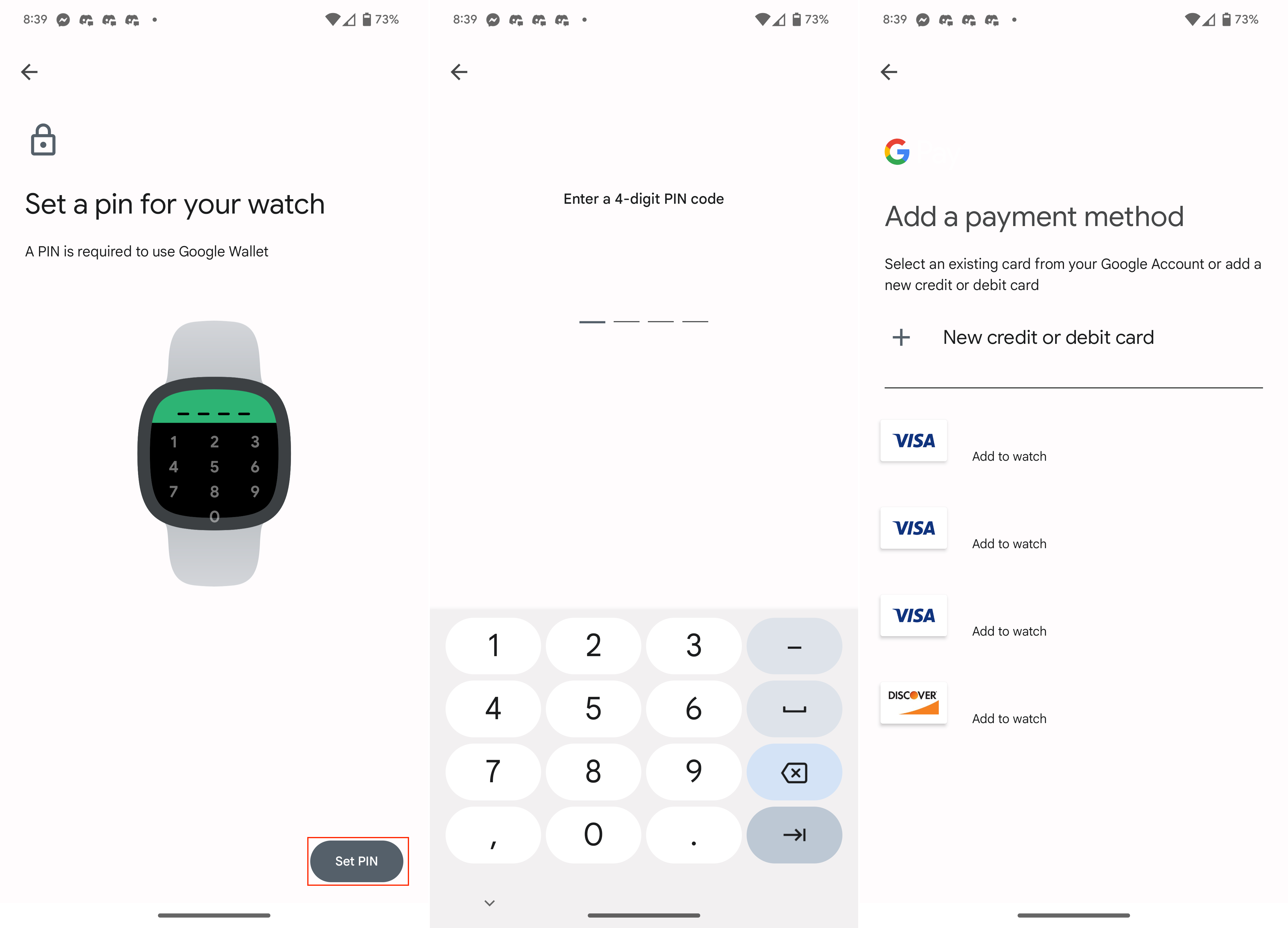
Fitbit Sense 2 および Versa 4 で Google ウォレットを使用する方法
Google ウォレットの設定と Fitbit Pay からの切り替えが完了したので、スマートウォッチを非接触型決済に使用できます。 これを行うには実際には 2 つの方法がありますが、追加のセットアップなしで Fitbit Sense 2 と Versa 4 で Google ウォレットを使用する方法は次のとおりです。
Advertisement
1. を押します。 サイドボタン Fitbit で。
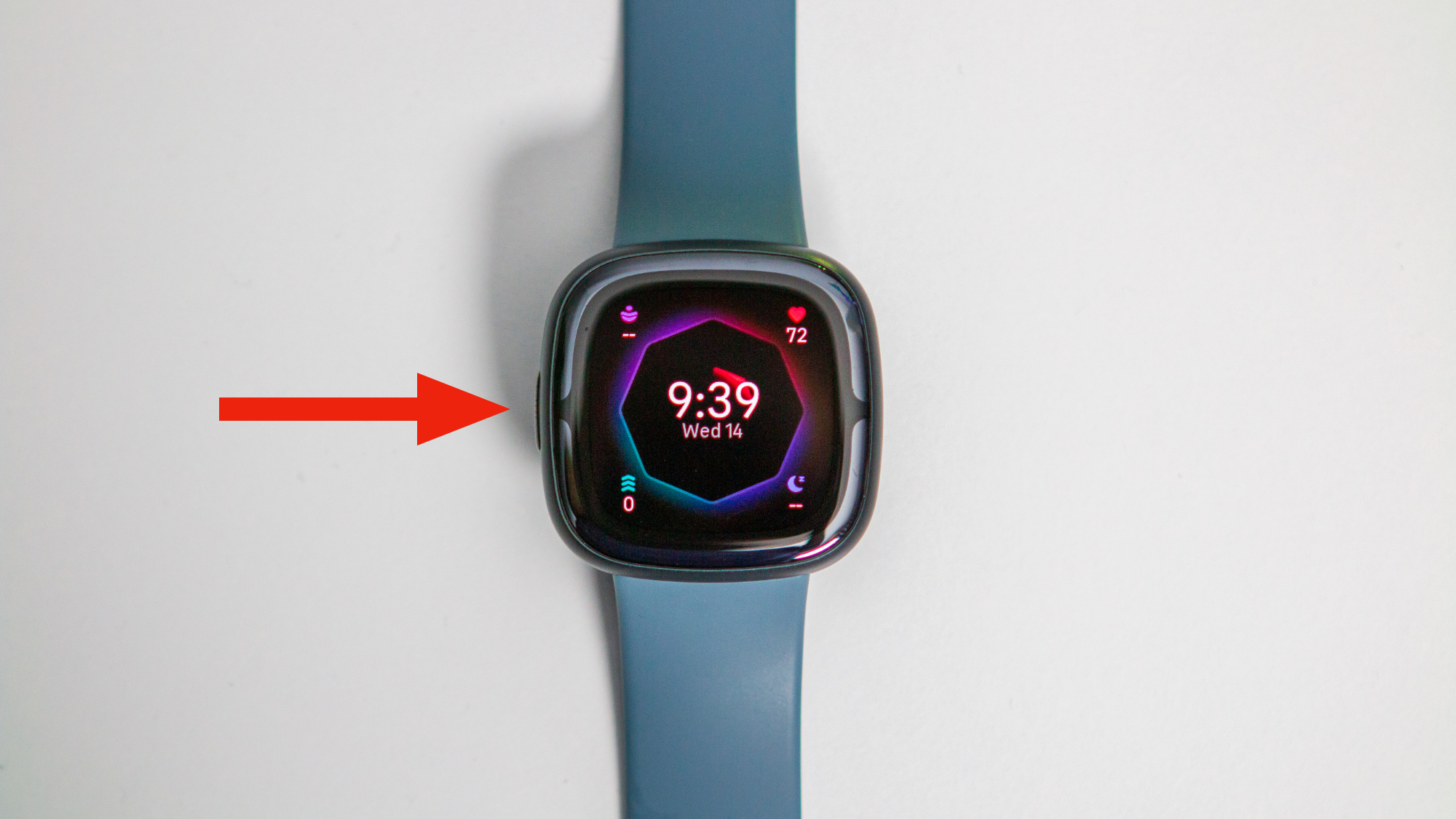
2. 下にスクロールしてタップします Google ウォレット.
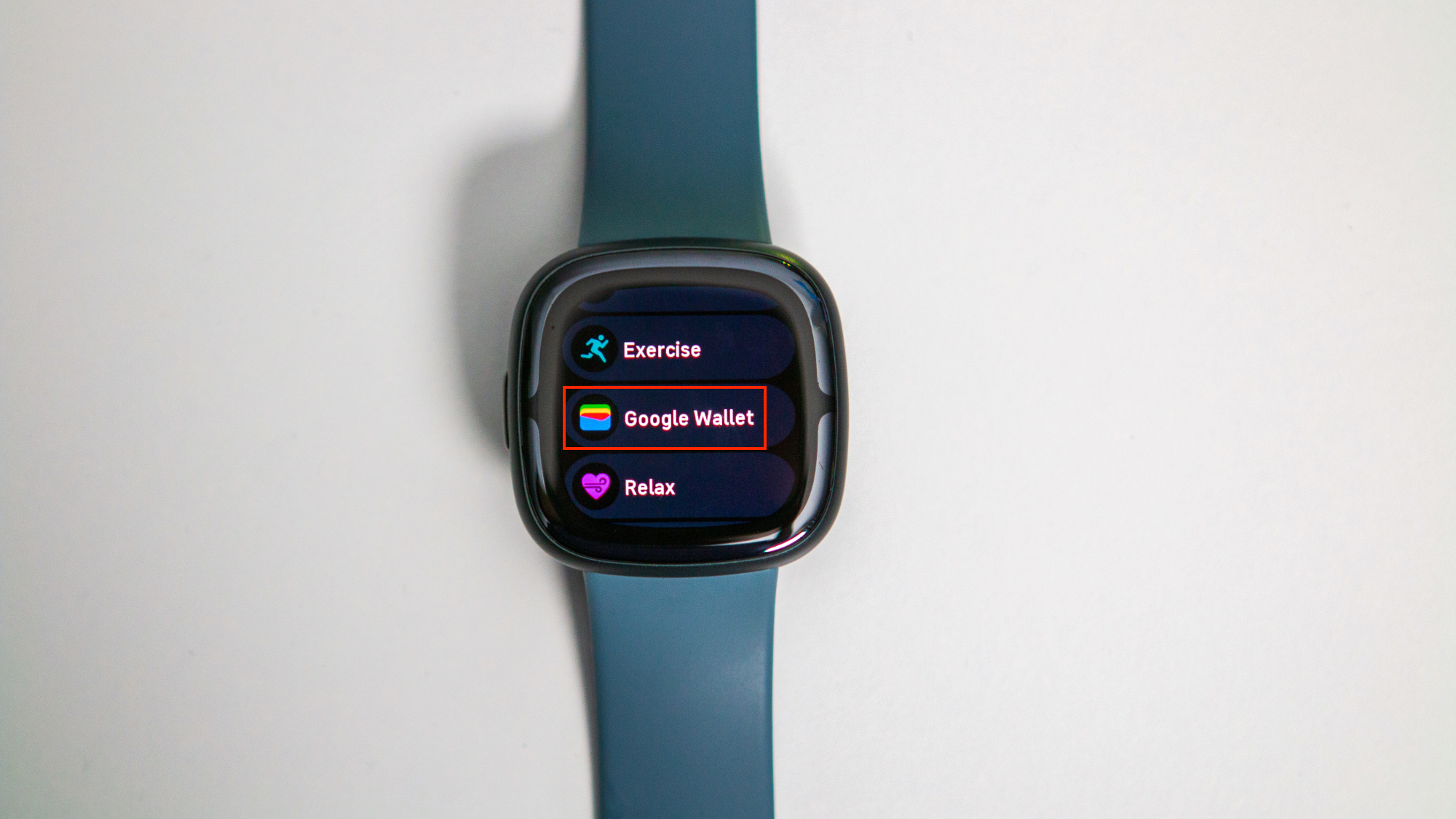
3.あなたの ピンコード.

4. 決済端末に手首をかざします 振動を感じるまで。

Fitbit Sense 2 と Versa 4 で Google ウォレットにすばやくアクセス
Fitbit が Sense 2 と Versa 4 で物理ボタンを復活させる決定を下したことを非常にうれしく思います。これは以前のイテレーションのタッチセンシティブ ボタンよりも信頼性が高いだけでなく、組み込みのショートカット機能。 デフォルトでは、これは Amazon Alexa を起動するように設定されていますが、実際にはこれをカスタマイズして、Fitbit Sense 2 および Versa 4 で Google ウォレットにすばやくアクセスして使用することができます.
1. スワイプダウン をクリックして、クイック設定パネルを表示します。
2. をタップします。 設定 アイコン。

3. 下にスクロールしてタップします ショートカット.
Advertisement
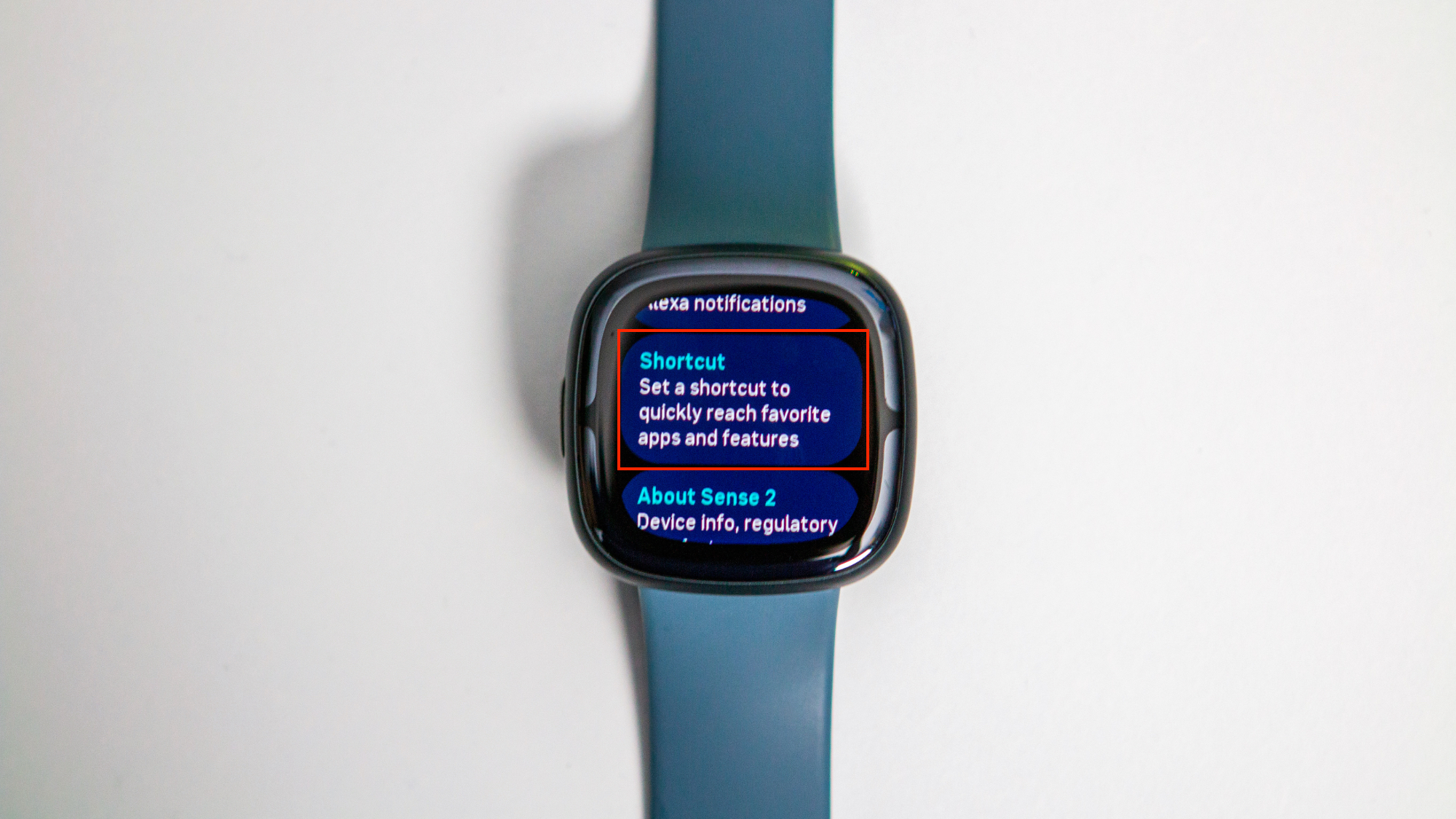
4. トグルをタップします ショートカット機能を有効にします。
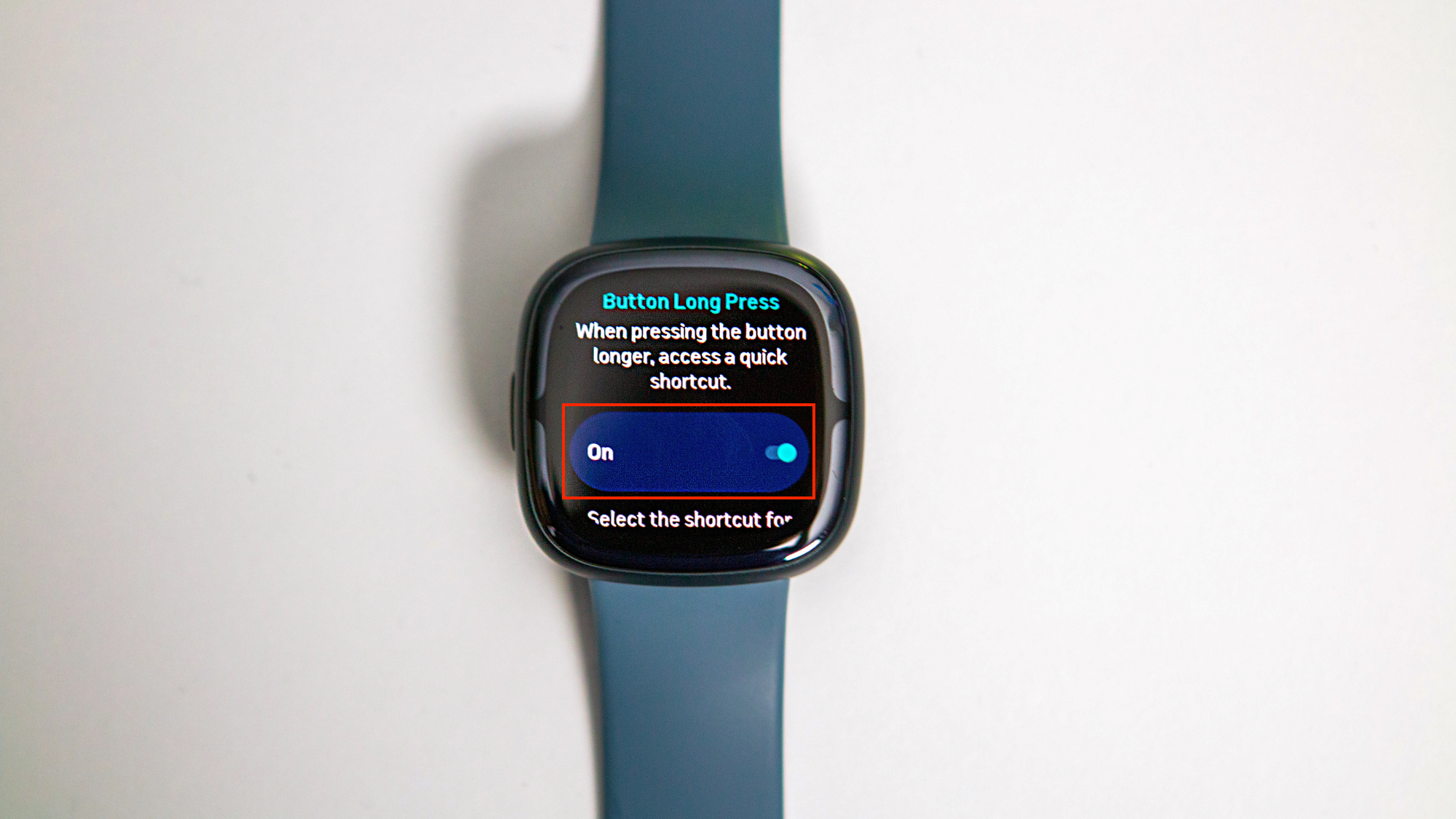
5. 下にスクロールしてタップします 長押し.
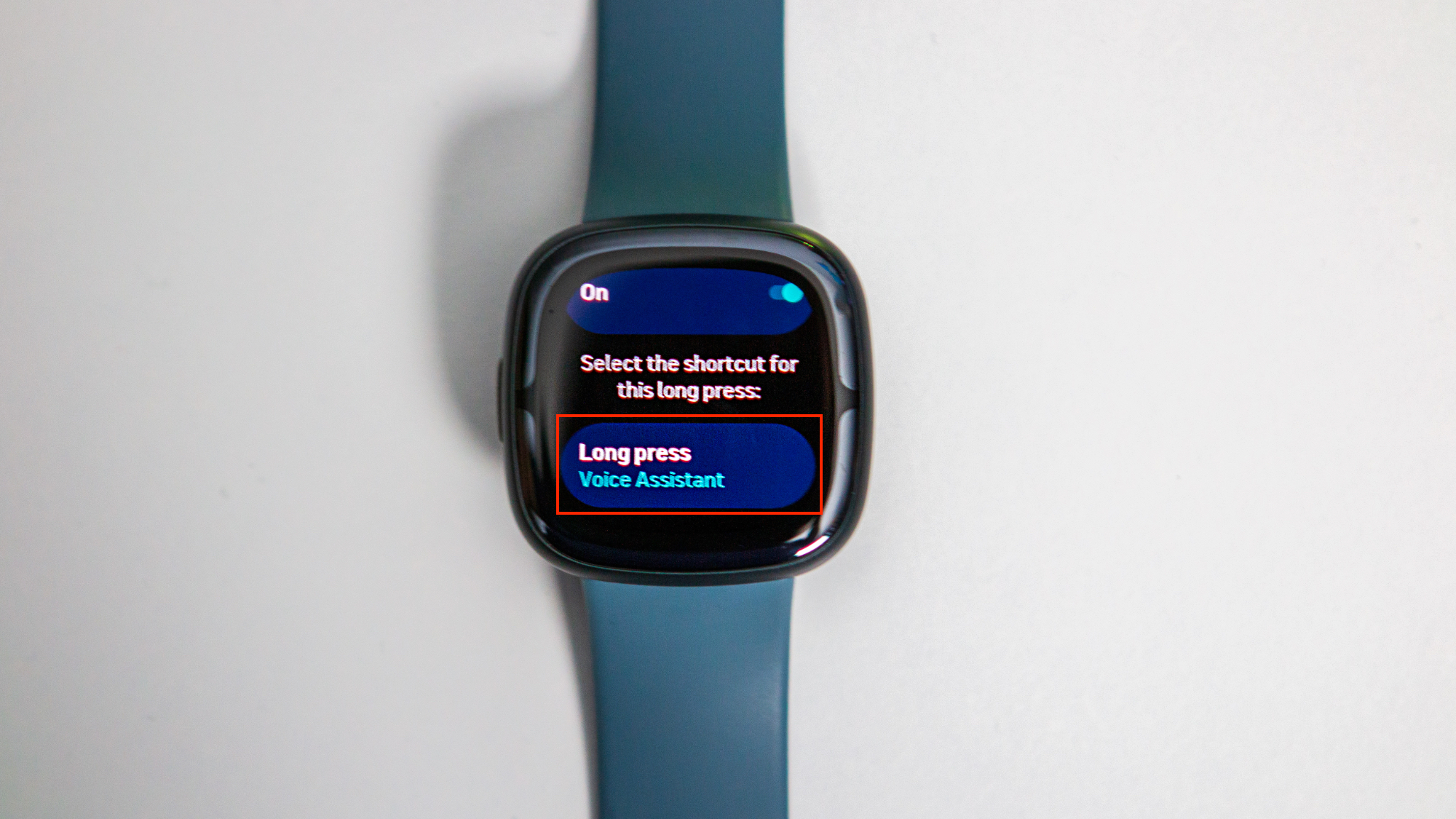
6. 選択 Google ウォレット オプションのリストから。
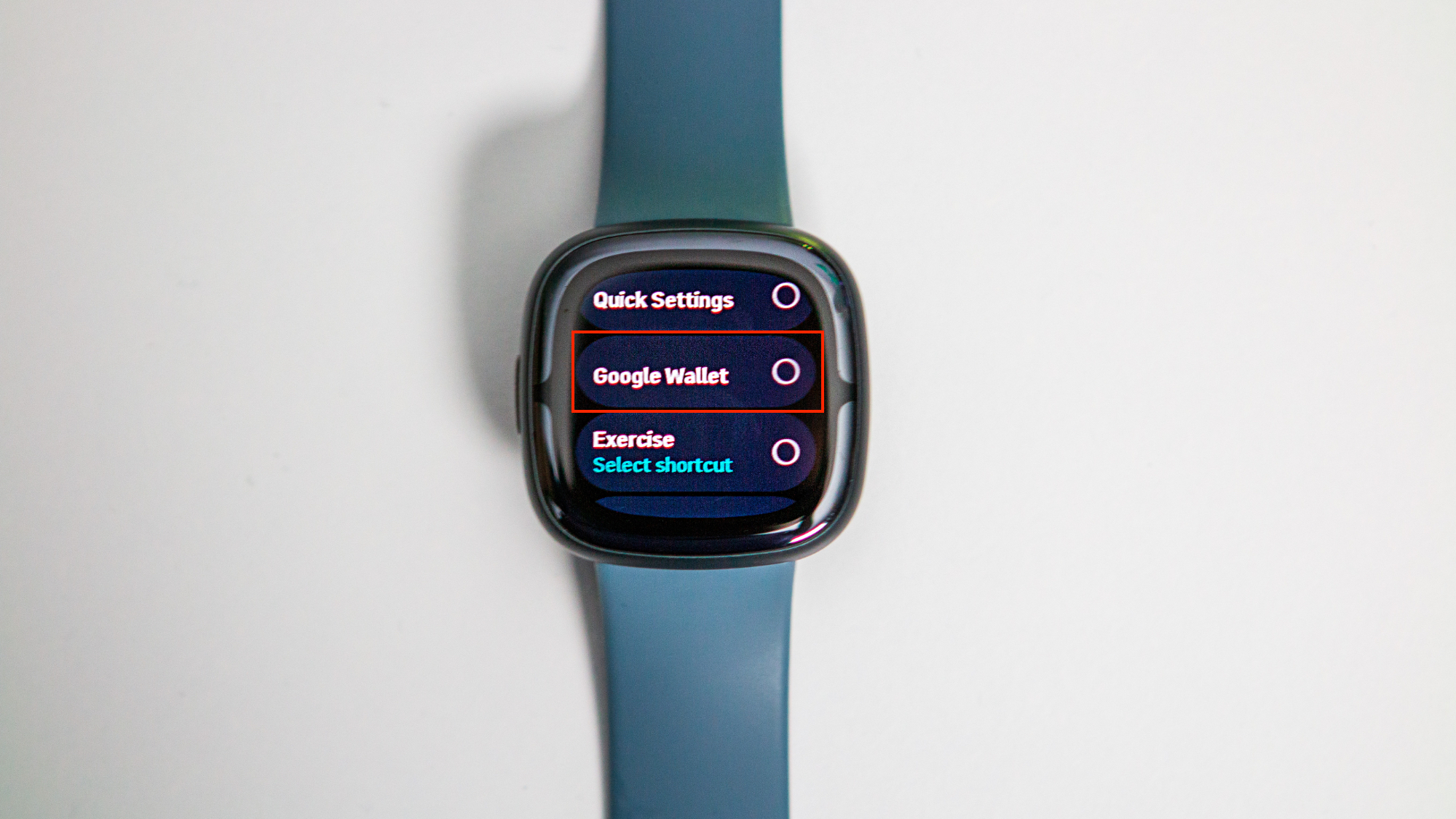
7. を押します。 サイドボタン 設定アプリを終了し、変更を保存します。
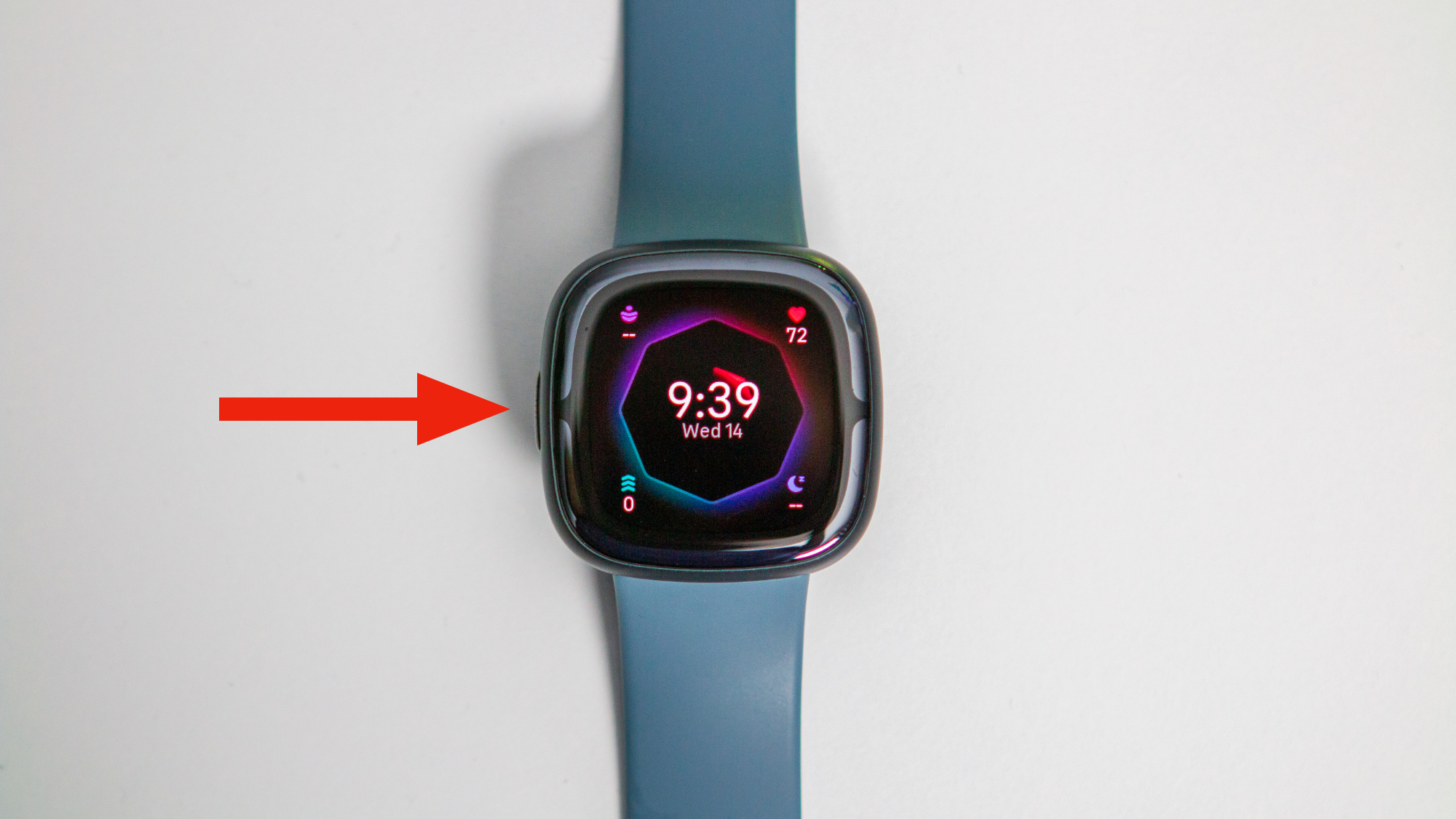
ついに Fitbit Pay を Google ウォレットから捨てることができます
正直なところ、Fitbit Pay は何年もの間、最高の Fitbit ウェアラブルのデフォルトの非接触型決済オプションであったため、本質的に問題はありません。 しかし、Google が Fitbit を所有するようになった今、何らかの形の Wallet や Google Pay が登場するのは時間の問題でした.
また、Sense 2 と Versa 4 の両方が Pixel Watch のリリースによって影を落としていますが、Fitbit が主力のスマートウォッチを完全にあきらめていないことは、依然として素晴らしいことです. 今、私たちは、Fitbit が最新のウェアラブルにサードパーティのアプリをダウンロードしてインストールする機能を復活させることを望んでいます.

フラッグシップのフィットビット
Advertisement
Fibit Sense 2 は、必要なほとんどすべてを提供し、さらにいくつかを提供します。 搭載されている健康追跡センサーがたくさんあり、インターフェイスは以前よりもはるかに快適です.

スマートウォッチよりもフィットネストラッカー
Fitbit Versa 4 は、同社の優先順位リストのさらに下にあるため、奇妙な場所にあります。 それはまだ素晴らしいウェアラブルですが、いくつかの追加のグッズが含まれているフィットネストラッカーです.